近年来,随着Windows10的发布,许多用户选择升级到最新的操作系统。然而,有些人可能对Windows10的界面和功能不太适应,希望能够回到熟悉的W...
2025-06-24 207 笔记本
在当今数字化时代,无线网络已经成为人们生活中不可或缺的一部分。然而,有时我们的笔记本电脑可能会突然无法连接到无线网络,这给我们的工作和生活带来了很大的困扰。本文将探讨笔记本电脑无法连接无线网的常见原因,并提供解决方法,帮助读者快速解决这一问题。
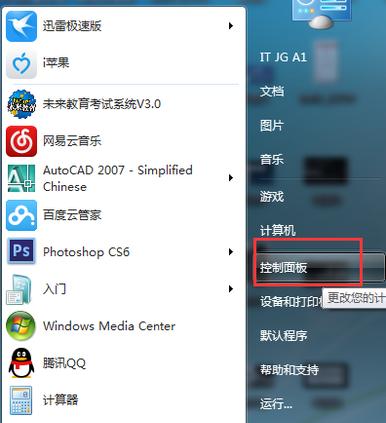
一:检查Wi-Fi开关是否打开
笔记本电脑无法连接无线网可能是因为Wi-Fi开关没有打开。在笔记本电脑上通常有一个专门控制Wi-Fi连接的物理或虚拟开关。确保这个开关处于打开状态,可以通过按下相应的功能键组合或在操作系统设置中进行调整。
二:确认无线网络是否可用
要连接无线网,必须确保周围存在可用的无线网络信号。在操作系统的任务栏或设置中,查看可用的无线网络列表,确保你能够看到可连接的网络。如果没有可用的网络,可能是因为周围没有无线路由器或者信号太弱。
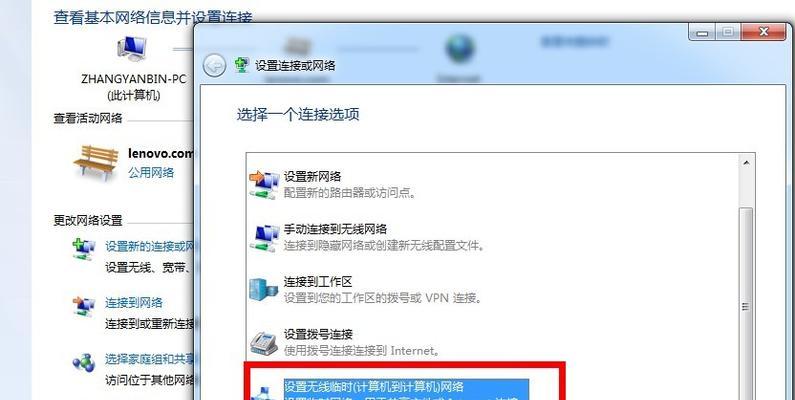
三:重启无线路由器和笔记本电脑
有时候笔记本无法连接无线网的问题可以通过简单的重启解决。尝试重启无线路由器,关掉电源,等待几秒钟后再重新开机。同样的操作也适用于笔记本电脑。等待系统重新启动后,再次尝试连接无线网。
四:检查Wi-Fi密码是否正确
如果你已经确定有可用的无线网络信号,但仍无法连接,可能是因为输入的Wi-Fi密码不正确。在连接网络时,确保输入的密码准确无误。密码可能区分大小写,所以要仔细检查是否正确输入密码。
五:查看网络驱动程序是否正常
笔记本电脑无法连接无线网还可能是因为网络适配器驱动程序出现问题。可以通过打开设备管理器查看网络适配器的状态。如果出现黄色感叹号或问号标记,则表示该驱动程序存在问题。此时需要升级或重新安装驱动程序来解决问题。
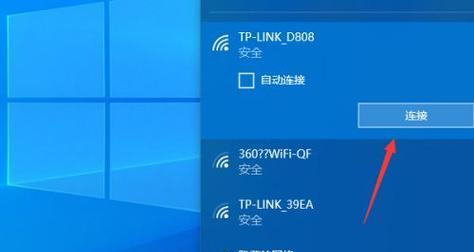
六:清除网络缓存
有时候笔记本电脑无法连接无线网是由于网络缓存文件出现问题。可以通过清除网络缓存来解决这个问题。在命令提示符或终端中输入命令"ipconfig/flushdns",然后按回车键执行。这样可以清除本地计算机的DNS缓存,重新建立网络连接。
七:禁用并重新启用无线适配器
如果笔记本电脑无法连接无线网,可以尝试禁用并重新启用无线适配器。在操作系统的设备管理器中找到无线适配器,右键点击并选择禁用。然后再次右键点击启用,重新启动无线适配器。
八:检查网络配置和IP地址设置
如果无线网络配置或IP地址设置错误,可能会导致笔记本电脑无法连接无线网。在网络设置中,确保IP地址设置为自动获取。检查是否有其他冲突的IP地址,并确保子网掩码和默认网关设置正确。
九:更新操作系统和驱动程序
有时笔记本电脑无法连接无线网是由于操作系统或驱动程序的问题。确保操作系统和无线适配器的驱动程序是最新的版本。可以通过操作系统提供的更新功能来更新系统和驱动程序,或者访问厂商网站下载最新的驱动程序。
十:排除其他设备干扰
有时笔记本电脑无法连接无线网是由于其他设备的干扰。尝试将其他无线设备移动到远离笔记本电脑和无线路由器的地方。还可以尝试更换无线频段或信道,以减少干扰的可能性。
十一:检查防火墙设置
防火墙设置可能会影响笔记本电脑的网络连接。确保防火墙允许与无线网络通信的相关端口和协议。可以通过在防火墙设置中添加相应的规则来解决这个问题。
十二:重置网络设置
如果上述方法都无法解决问题,可以尝试重置网络设置。在操作系统的网络设置中找到"重置网络"选项,点击确认后,系统将重置所有网络设置为默认值,并重新启动网络服务。
十三:联系技术支持或专业人士
如果仍然无法解决问题,建议联系笔记本电脑的制造商或相关的技术支持团队,寻求他们的帮助。他们通常会提供专业的技术支持和解决方案。
十四:预防笔记本电脑无法连接无线网的措施
为了避免笔记本电脑无法连接无线网的问题,我们可以采取一些预防措施。例如,定期更新操作系统和驱动程序,保持网络设置的正确性,避免过多的设备干扰等。
十五:
笔记本电脑突然无法连接无线网是一个常见的问题,可能有多种原因造成。通过本文提供的解决方法,我们可以快速解决这个问题。无论是检查开关、确认信号、重启设备还是调整设置,我们都可以找到解决方案。最重要的是,预防措施的采取可以帮助我们避免这个问题的再次发生。
标签: 笔记本
相关文章

近年来,随着Windows10的发布,许多用户选择升级到最新的操作系统。然而,有些人可能对Windows10的界面和功能不太适应,希望能够回到熟悉的W...
2025-06-24 207 笔记本

当我们购买一台新的笔记本电脑时,往往需要自行安装操作系统。在本文中,我们将分享如何在笔记本上安装Windows8和Windows10系统的详细教程。通...
2025-06-15 224 笔记本

在日常使用电脑的过程中,我们经常会遇到需要携带系统的情况,比如外出办公、出差等。但是随身携带一个U盘和安装系统文件是不方便的,此时,将笔记本变成U盘系...
2025-06-12 229 笔记本

随着科技的进步,笔记本电脑已经成为我们日常生活和工作中必不可少的工具。然而,有时我们可能会遇到笔记本电脑无法正常关机的问题,这不仅会给我们的工作和生活...
2025-06-04 205 笔记本

随着科技的不断进步,电脑已经成为我们日常生活中不可或缺的工具之一。然而,随着使用时间的增长,笔记本的性能可能会逐渐下降。这时,给笔记本添加内存条可以是...
2025-06-04 210 笔记本

随着科技的发展,电脑已经成为我们日常工作和学习中不可或缺的工具之一。而选择适合自己的操作系统也是使用电脑的首要问题之一。在众多的操作系统中,大白菜系统...
2025-05-31 214 笔记本
最新评论